자습서: GPU가 포함된 Azure Stack Edge Pro 설치
이 자습서에서는 GPU가 있는 Azure Stack Edge Pro 물리적 디바이스를 설치하는 방법에 대해 설명합니다. 설치 절차에는 포장 풀기, 랙 탑재 및 디바이스에 케이블 연결이 포함됩니다.
설치가 완료되려면 약 2시간 정도 걸릴 수 있습니다.
이 자습서에서는 2노드 Azure Stack Edge Pro GPU 클러스터를 설치하는 방법에 대해 설명합니다. 설치 절차에는 포장 풀기, 랙 탑재 및 디바이스에 케이블 연결이 포함됩니다.
설치가 완료되려면 약 2시간 30분 정도 걸릴 수 있습니다.
이 자습서에서는 다음을 하는 방법을 알아볼 수 있습니다.
- 디바이스 포장 풀기
- 랙에 디바이스 탑재
- 디바이스에 케이블 연결
필수 조건
물리적 디바이스를 설치하기 위한 필수 조건은 다음과 같습니다.
Azure Stack Edge 리소스
시작하기 전에 다음 사항을 확인합니다.
- GPU가 있는 Azure Stack Edge 배포 준비의 모든 단계를 완료했습니다.
- 디바이스를 배포할 Azure Stack Edge 리소스를 만들었습니다.
- Azure Stack Edge 리소스를 통해 디바이스를 활성화하기 위한 활성화 키를 생성했습니다.
Azure Stack Edge Pro 물리적 디바이스의 경우
디바이스를 배포하기 전에 다음 사항을 확인합니다.
- 디바이스를 평평하고 안정적이고 흔들림 없는 작업대에 안전하게 놓습니다.
- 장치를 설치하려는 사이트에 다음 장치가 있는지 확인합니다.
독립적인 전원의 표준 AC 전원 장치
또는
UPS(무정전 전원 공급 장치)가 장착된 PDU(랙 전원 분배 장치)
디바이스를 탑재하려는 랙에 사용 가능한 하나의 1U 슬롯
데이터 센터에서 네트워크의 경우
시작하기 전에 다음을 수행하십시오.
Azure Stack Edge Pro를 배포하기 위한 네트워킹 요구 사항을 검토하고, 요구 사항에 따라 데이터 센터 네트워크를 구성합니다. 자세한 내용은 Azure Stack Edge Pro 네트워킹 요구 사항을 참조하세요.
디바이스가 최적으로 작동할 수 있도록 최소 인터넷 대역폭이 20Mbps인지 확인합니다.
디바이스 포장 풀기
이 디바이스는 하나의 상자에 제공됩니다. 디바이스의 포장을 풀려면 다음 단계를 수행합니다.
- 평평한 지면에 상자를 놓습니다.
- 상자와 포장 발포 폼에 찌그러짐, 자르기, 물에 의한 손상 또는 기타 손상이 없는지 검사합니다. 상자나 포장이 심각하게 손상된 경우에는 열지 마세요. 디바이스가 제대로 작동하는지 평가하려면 [Microsoft 지원]에 문의하세요.
- 상자를 개봉합니다. 상자를 개봉한 후 다음이 있는지 확인합니다.
- 단일 인클로저 Azure Stack Edge Pro 디바이스 1개
- 전원 코드 2개
- 하나의 레일 키트 어셈블리
- 보안, 환경 및 규정 정보 소책자
이 디바이스는 두 개의 상자에 제공됩니다. 디바이스의 포장을 풀려면 다음 단계를 수행합니다.
- 평평한 지면에 상자를 놓습니다.
- 상자와 패키지 발포폼에 충돌, 절단, 침수 또는 기타 명백한 손상이 있는지 조사합니다. 상자나 포장이 심각하게 손상된 경우에는 열지 마세요. 디바이스가 제대로 작동하는지 평가하려면 Microsoft 지원에 문의하세요.
- 각 상자의 포장을 풉니다. 상자를 풀고 나면 각 상자에 다음 항목이 있는지 확인합니다.
- 단일 인클로저 Azure Stack Edge 디바이스 1개
- 전원 코드 2개
- 하나의 레일 키트 어셈블리
- 보안, 환경 및 규정 정보 소책자
여기에 나열된 항목 중에 받지 못한 것이 있으면 Microsoft 지원에 문의하세요. 다음 단계는 디바이스를 랙에 탑재하는 것입니다.
랙에 디바이스 탑재
디바이스는 표준 19인치 랙에 설치해야 합니다. 다음 절차에 따라 표준 19인치 랙에 디바이스를 탑재합니다.
Important
Azure Stack Edge Pro 디바이스가 올바르게 작동하려면 랙에 탑재되어야 합니다.
필수 조건
- 시작하기 전에 보안, 환경 및 규정 정보 소책자의 보안 지침을 읽으세요. 이 소책자는 디바이스와 함께 배송되었습니다.
- 랙 엔클로저의 맨 아래에 가장 가까운 할당된 공간에 레일 설치를 시작합니다.
- 툴링 레일 장착 구성의 경우:
- 나사 8개를 제공해야 합니다. #10-32, #12 ~ 24, #M5 또는 #M6 나사의 헤드 지름은 10mm(0.4")보다 작아야 합니다.
- 일자 드라이버가 필요합니다.
레일 키트 콘텐츠 식별
레일 키트 어셈블리를 설치하기 위한 구성 요소를 찾습니다.
A7 Dell ReadyRails II 슬라이딩 레일 어셈블리 2개
벨크로 스트랩 2개

도구가 필요 없는 레일의 설치 및 제거(사각형 구멍 또는 원형 구멍 랙)
팁
이 옵션은 레일을 나사산이 없는 랙의 정사각형 또는 원형 구멍에 설치하고 분리하기 위한 도구가 필요하지 않으므로 도구가 없는 방식입니다.
FRONT 레이블이 표시된 왼쪽 및 오른쪽 레일 끝 부분을 안쪽을 향하도록 배치하고 각 끝 부분을 수직 랙 플랜지 전면의 구멍에 끼워지도록 방향을 조정합니다.
각 끝 부분을 원하는 U 공간의 하단 및 상단 구멍에 맞춥니다.
수직 랙 플랜지에 완전히 끼워지고 래치가 딸깍 소리를 내며 고정될 때까지 레일의 뒷쪽 끝을 연결합니다. 이러한 단계를 반복하여 프론트 엔드 피스를 수직 랙 플랜지에 배치하고 끼웁니다.
레일을 제거하려면 끝 부분 중간 지점에 있는 래치 해제 버튼을 당긴 상태로 각 레일을 분리합니다.

툴링 레일의 설치 및 제거(나사 구멍 랙)
팁
이 옵션은 레일을 나사산이 있는 랙의 원형 구멍에 설치하고 분리하기 위해 도구(일자 드라이버)가 필요하므로 도구 방식입니다.
일자 드라이버를 사용하여 전면 및 후면 탑재 브라켓에서 핀을 제거합니다.
레일 래치 하위 부품을 당긴 후 회전시켜서 탑재 브라켓에서 제거합니다.
두 쌍의 나사를 사용하여 왼쪽 및 오른쪽 탑재 레일을 전면 수직 랙 플랜지에 연결합니다.
왼쪽 및 오른쪽 후면 브라켓을 후면 수직 랙 플랜지의 앞에 댄 후, 두 쌍의 나사를 사용하여 연결합니다.
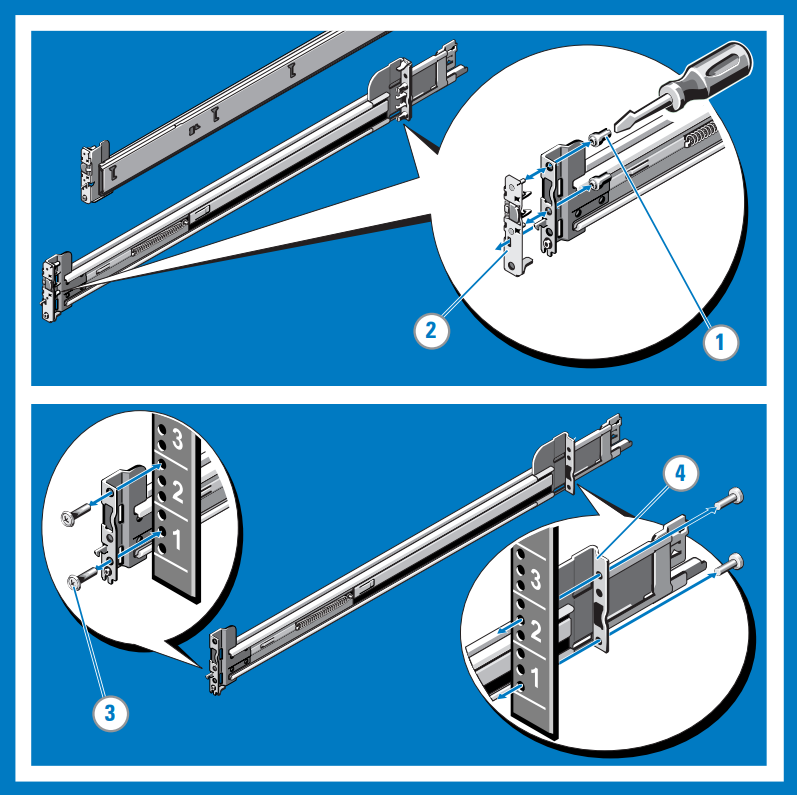
랙에 시스템 설치
내부 슬라이드 레일이 제자리에 고정될 때까지 랙에서 잡아당깁니다.
시스템의 각 면에서 후면 레일 스탠드오프를 찾아 슬라이드 어셈블리에서 후면 J-슬롯 쪽으로 내립니다. 모든 레일 스탠드오프가 J-슬롯에 장착될 때까지 시스템을 아래로 회전시킵니다.
잠금 레버가 딸깍 소리를 내며 고정될 때까지 시스템을 안쪽으로 밀어넣습니다.
양쪽 레일의 슬라이드 해제 잠금 버튼을 누르고 시스템을 랙으로 밀어넣습니다.
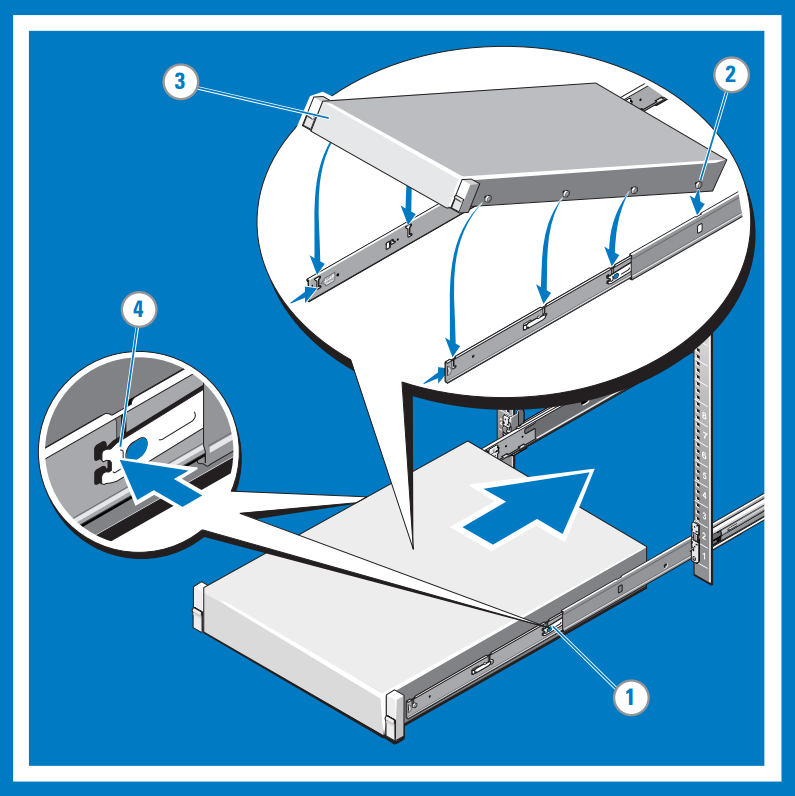
랙에서 시스템 제거
내부 레일 양쪽에서 잠금 레버를 찾습니다.
해당 해제 위치까지 회전시켜서 각 레버의 잠금을 해제합니다.
시스템의 양쪽을 단단히 잡고 레일 스탠드오프가 J-슬롯 전면에 올 때까지 앞으로 당깁니다. 시스템으로 들어올려 랙에서 분리하고 수평면에 놓습니다.
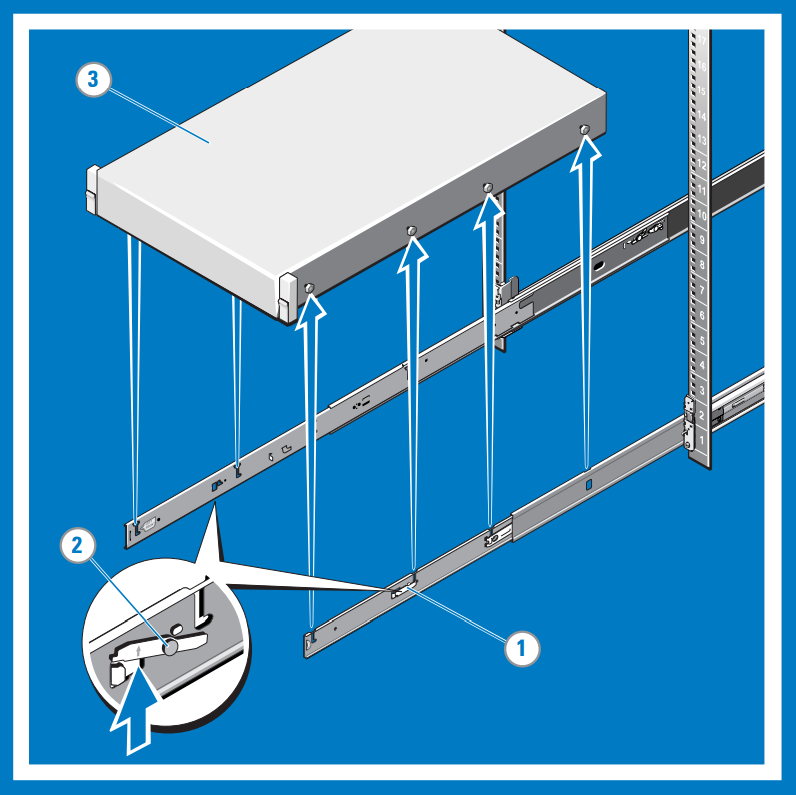
슬램 래치 연결 및 해제
참고 항목
슬램 래치가 장착되지 않은 시스템의 경우 이 절차의 3단계에서 설명한 대로 나사를 사용하여 시스템을 고정하세요.
전면을 본 상태에서 시스템 양쪽에 있는 슬램 래치를 찾습니다.
래치는 시스템이 랙과 맞물리면 자동으로 연결되며 래치를 위로 당기면 해제됩니다.
랙 또는 기타 불안정한 환경에서 배송하기 위해 시스템을 고정하려면 각 래치 아래에 있는 하드 마운트 나사를 찾아 #2 십자 드라이버로 각 나사를 조입니다.
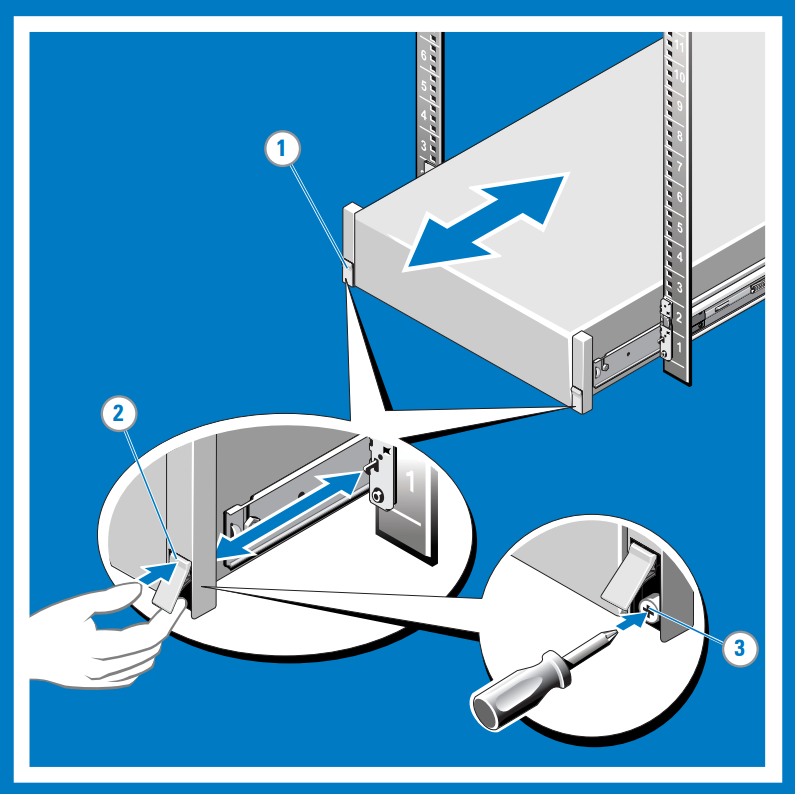
디바이스에 케이블 연결
케이블을 라우팅한 다음, 디바이스를 케이블로 연결합니다. 다음 절차에서는 전원 및 네트워크를 위해 Azure Stack Edge Pro 디바이스에 케이블을 연결하는 방법에 대해 설명합니다.
케이블 연결 검사 목록
디바이스 케이블 연결을 시작하기 전에 다음 항목이 필요합니다.
- 포장을 풀고 랙에 탑재된 Azure Stac Edge Pro 물리적 디바이스.
- 전원 케이블 2개
- 관리 인터페이스에 연결하는 하나 이상의 1-GbE RJ-45 네트워크 케이블 디바이스에는 두 개의 1-GbE 네트워크 인터페이스가 있습니다. 하나는 관리용이고 하나는 데이터용입니다.
- 구성할 각 데이터 네트워크 인터페이스에 대한 25/10-GbE SFP+ 동 케이블 1개. 하나 이상의 데이터 네트워크 인터페이스 - PORT 2, PORT 3, PORT 4, PORT 5 또는 PORT 6을 인터넷에 연결해야 합니다(Azure에 연결).
- 2개 전원 분배 장치에 대한 액세스(권장)
- 데이터용 인터넷에 1-GbE 네트워크 인터페이스를 연결하는 1-GbE 네트워크 스위치 하나 이상 연결된 스위치가 1GbE 이상이 아닌 경우 로컬 웹 UI에 액세스할 수 없습니다. 데이터에 25/10GbE 인터페이스를 사용하는 경우 25GbE 또는 10GbE 스위치가 필요합니다.
참고 항목
- 단 하나의 데이터 네트워크 인터페이스를 연결하는 경우 PORT 3, PORT 4, PORT 5 또는 PORT 6과 같은 25/10-GbE 네트워크 인터페이스를 사용하여 데이터를 Azure에 보내는 것이 좋습니다.
- 최상의 성능을 얻고 많은 양의 데이터를 처리하려면 모든 데이터 포트를 연결하는 것이 좋습니다.
- Azure Stack Edge Pro 디바이스는 데이터 원본 서버의 데이터를 수집할 수 있도록 데이터 센터 네트워크에 연결해야 합니다.
디바이스 케이블 연결을 시작하기 전에 다음 항목이 필요합니다.
- 포장을 푼 상태와 랙에 장착된 Azure Stack Edge 물리적 디바이스 둘 다
- 전원 케이블 4개(각 디바이스 노드에 대해 2개)
- 초기 구성을 위해 각 디바이스 노드의 포트 1을 연결하기 위한 1GbE RJ-45 네트워크 케이블 2개 이상
- 각 디바이스 노드의 포트 2를 인터넷에 연결(Azure 연결 포함)하기 위한 1GbE RJ-45 네트워크 케이블 2개 이상.
- 포트 3 및 포트 4를 구성할 25/10GbE SFP+ 구리 케이블. 포트 5 및 포트 6도 연결하는 경우 추가 25/10GbR SFP+ 구리 케이블 Azure Stack Edge에서 네트워크 함수를 배포하려는 경우 포트 5 및 포트 6을 연결해야 합니다.
- 스위칭된 네트워크 토폴로지를 선택하는 경우 25GbE 또는 10GbE 스위치. 지원되는 네트워크 토폴로지를 참조하세요.
- 2개 전원 분배 장치에 대한 액세스(권장)
참고 항목
- 최상의 성능을 얻고 많은 양의 데이터를 처리하려면 모든 데이터 포트를 연결하는 것이 좋습니다.
- Azure Stack Edge Pro 디바이스는 데이터 원본 서버의 데이터를 수집할 수 있도록 데이터 센터 네트워크에 연결해야 합니다.
디바이스 전면 패널
Azure Stack Edge 디바이스의 전면 패널:
디스크 드라이브와 전원 단추가 있습니다.
- 디바이스의 전면에 10개의 디스크 슬롯이 있습니다.
- 슬롯 0에는 운영 체제 디스크로 사용하는 240GB SATA 드라이브가 있습니다. 슬롯 1은 비어 있고 슬롯 2~6은 데이터 디스크로 사용된 NVMe SSD입니다. 슬롯 7~9도 비어 있습니다.
디바이스 백플레인
Azure Stack Edge 디바이스의 백플레인:
중복 PSU(전원 공급 장치)가 있습니다.
네트워크 인터페이스가
- 1-Gbps 인터페이스 2개
- 10-Gbps 인터페이스로도 사용할 수 있는 25-Gbps 인터페이스 4개
- BMC(베이스보드 관리 컨트롤러)
6개 포트에 해당하는 2개의 네트워크 카드가 있습니다.
- 사용자 지정 Microsoft
QlogicCavium 25G NDC 어댑터 - 포트 1~포트 4. - Mellanox 이중 포트 25G ConnectX-4 채널 네트워크 어댑터 - 포트 5 및 포트 6
- 사용자 지정 Microsoft
이러한 네트워크 어댑터 카드에 대해 지원되는 케이블, 스위치 및 트랜시버의 전체 목록은 다음을 참조하세요.
참고 항목
USB 포트를 사용하여 키보드 및 모니터를 포함한 모든 외부 디바이스를 연결하는 것은 Azure Stack Edge 디바이스에서 지원되지 않습니다.
전원 케이블 연결
디바이스의 전원 및 네트워크에 케이블을 연결하려면 다음 단계를 수행합니다.
디바이스의 백플레인에서 다양한 포트를 식별합니다. 디바이스에 있는 GPU의 수에 따라 팩터리에서 다음 디바이스 중 하나를 수신했을 수 있습니다.
두 개의 PCI(Peripheral Component Interconnect) 슬롯과 하나의 GPU가 있는 디바이스
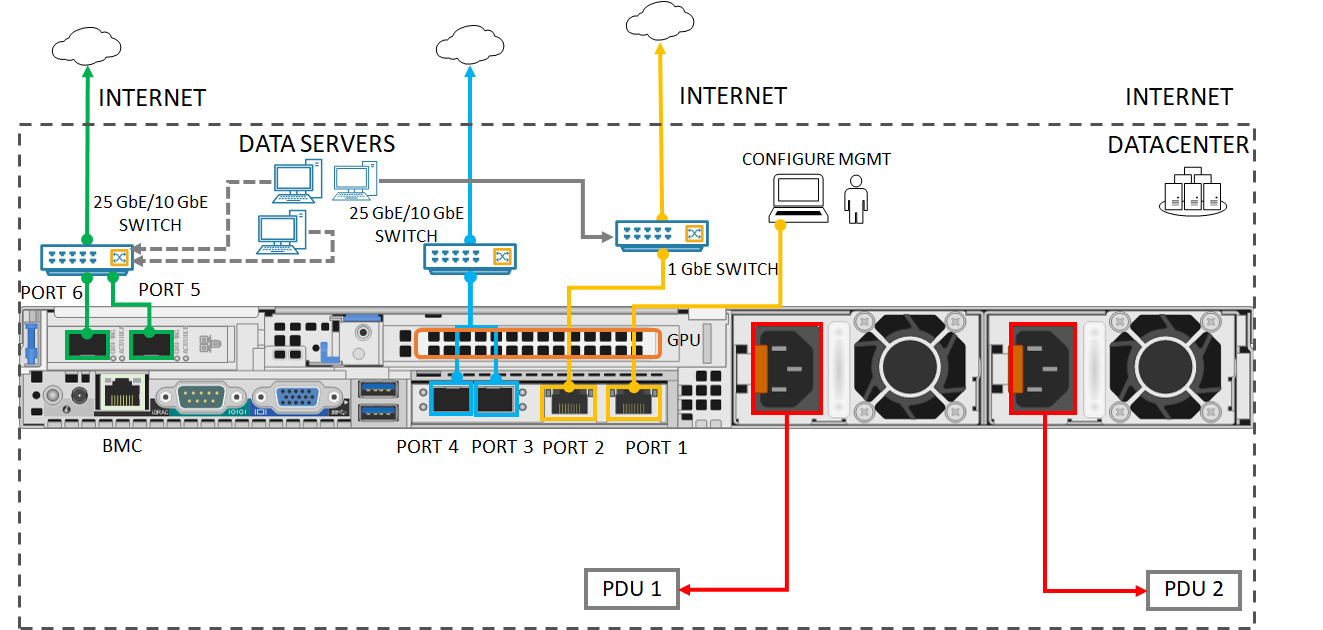
세 개의 PCI 슬롯과 하나의 GPU가 있는 디바이스
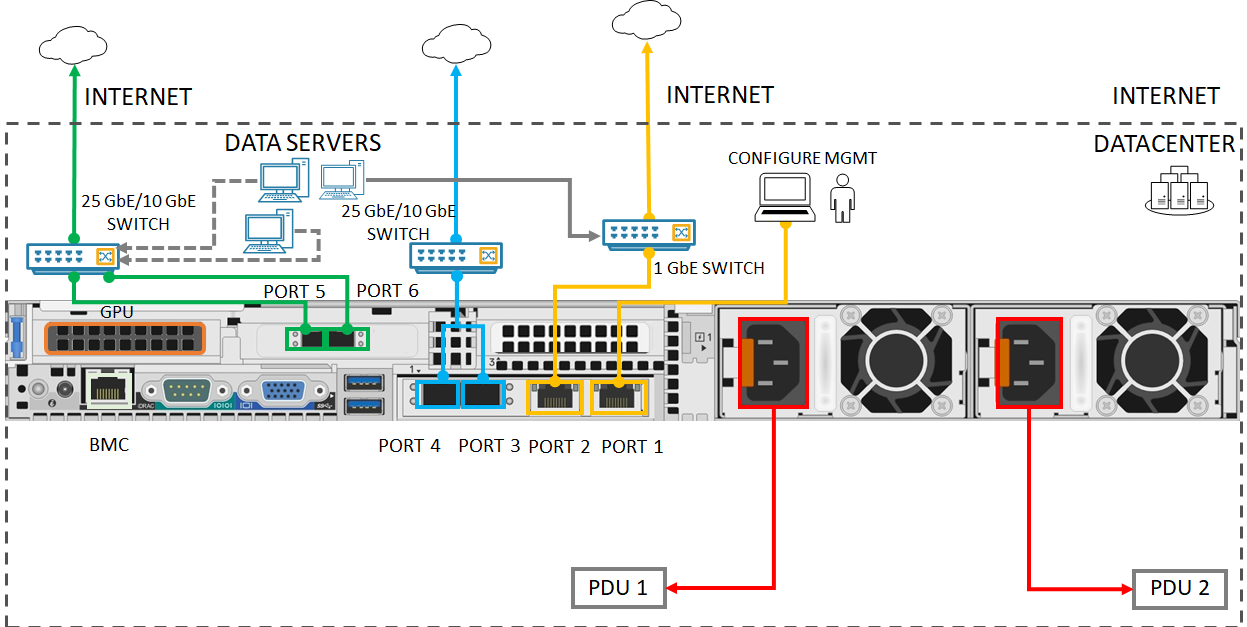
세 개의 PCI 슬롯과 두 개의 GPU가 있는 디바이스
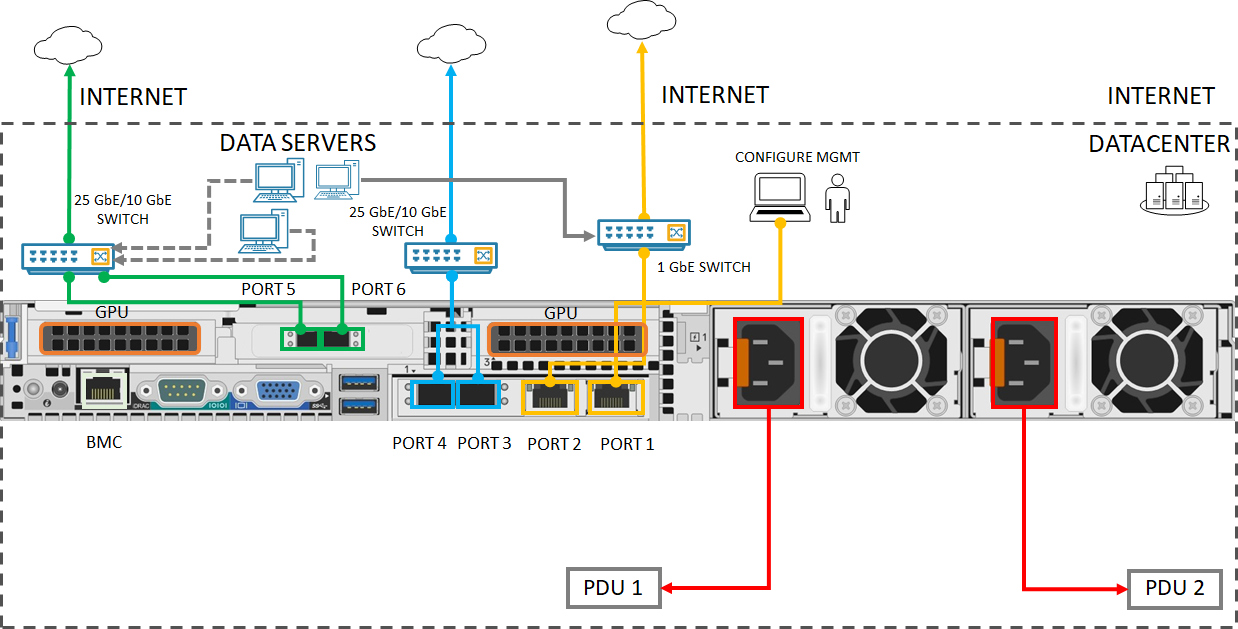
디바이스의 전면에서 디스크 슬롯과 전원 단추를 찾습니다.

인클로저의 각 PSU에 전원 코드를 연결합니다. 고가용성을 보장하려면 두 PSU를 모두 설치하고 서로 다른 전원에 연결합니다.
전원 코드를 랙 PDU(전원 분배 장치)에 연결합니다. 두 PSU에서 별도의 전원을 사용하는지 확인합니다.
전원 단추를 눌러 디바이스를 켭니다.
1-GbE 네트워크 인터페이스 PORT 1을 물리적 디바이스 구성에 사용되는 컴퓨터에 연결합니다. PORT 1은 관리 인터페이스 역할을 합니다.
참고 항목
컴퓨터를 디바이스에 직접 연결하는 경우(스위치를 통하지 않고) Ethernet 크로스오버 케이블 또는 USB 이더넷 어댑터를 사용합니다.
하나 이상의 PORT 2, PORT 3, PORT 4, PORT 5 또는 PORT 6을 데이터 센터 네트워크/인터넷에 연결합니다.
- PORT 2를 연결하는 경우 1-GbE RJ-45 네트워크 케이블을 사용합니다.
- 10/25-GbE 네트워크 인터페이스의 경우 SFP+ 동선 케이블 또는 파이버를 사용합니다. 파이버를 사용하는 경우에는 광학 SFP 어댑터를 사용합니다.
- Network Function Manager 배포를 위해 포트 5 및 포트 6이 연결되어 있는지 확인합니다. 자세한 내용은 자습서: Azure Stack Edge에 네트워크 기능 배포(미리 보기)를 참조하세요.
디바이스의 백플레인에서 다양한 포트를 식별합니다.
두 개의 PCI(Peripheral Component Interconnect) 슬롯과 하나의 GPU가 있는 디바이스

세 개의 PCI 슬롯과 하나의 GPU가 있는 디바이스

세 개의 PCI 슬롯과 두 개의 GPU가 있는 디바이스

디바이스의 전면에서 디스크 슬롯과 전원 단추를 찾습니다.

인클로저의 각 PSU에 전원 코드를 연결합니다.
고가용성을 보장하려면 두 디바이스의 올바른 전원 공급 장치를 PDU(전원 분배 장치) 또는 전원에 연결해야 합니다. 두 디바이스의 왼쪽 전원 공급 장치를 다른 PDU 또는 전원에 연결해야 합니다.
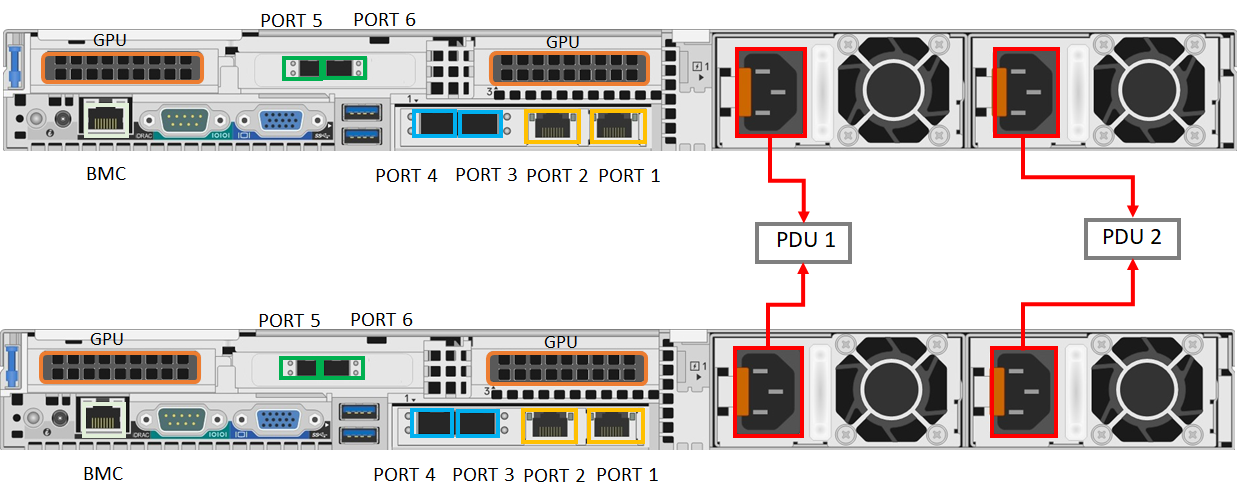
디바이스 전면의 전원 단추를 눌러 디바이스를 켭니다.
네트워크 케이블 연결
2노드 디바이스는 다음과 같은 여러 방법으로 구성할 수 있습니다.
- 스위치가 없음
- 스위치를 통해 포트 3 및 포트 4 연결
- 스위치를 통해 포트 3 연결
이러한 각 구성은 다음 섹션에 설명되어 있습니다. 이러한 구성을 사용하는 시기에 대한 자세한 내용은 지원되는 네트워크 토폴로지를 참조하세요.
스위치리스
스토리지 및 클러스터링 트래픽에 고속 스위치를 사용할 수 없는 경우 이 구성을 사용합니다.
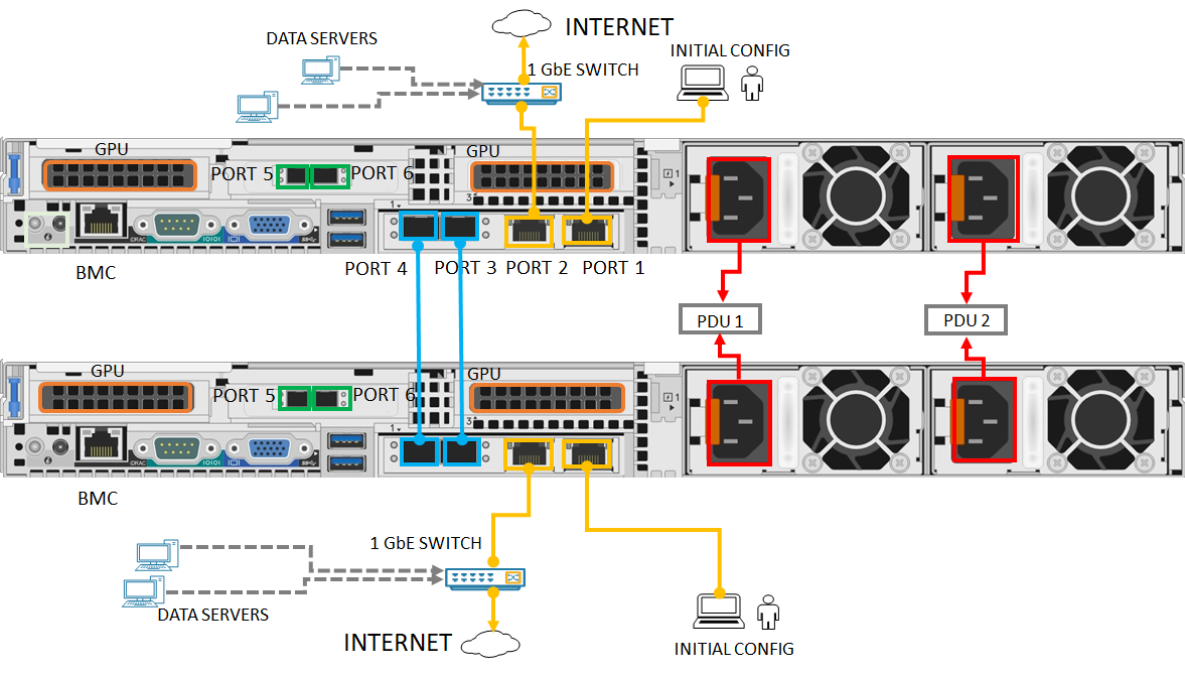
- 1-GbE 네트워크 인터페이스 PORT 1을 물리적 디바이스 구성에 사용되는 컴퓨터에 연결합니다. 컴퓨터를 디바이스에 직접 연결하는 경우(스위치를 통하지 않고) Ethernet 크로스오버 케이블 또는 USB 이더넷 어댑터를 사용합니다.
- 1GbE RJ-45 네트워크 케이블을 사용하여 포트 2를 인터넷에 연결합니다.
- SFP+ 구리 케이블 또는 파이버를 통해 두 디바이스 모두에서 포트 3 및 포트 4를 연결합니다. 파이버를 사용하는 경우에는 광학 SFP 어댑터를 사용합니다.
스위치를 통해 포트 3 및 포트 4 연결
팀 구성을 통해 포트 수준 중복이 필요한 경우 이 구성을 사용합니다.
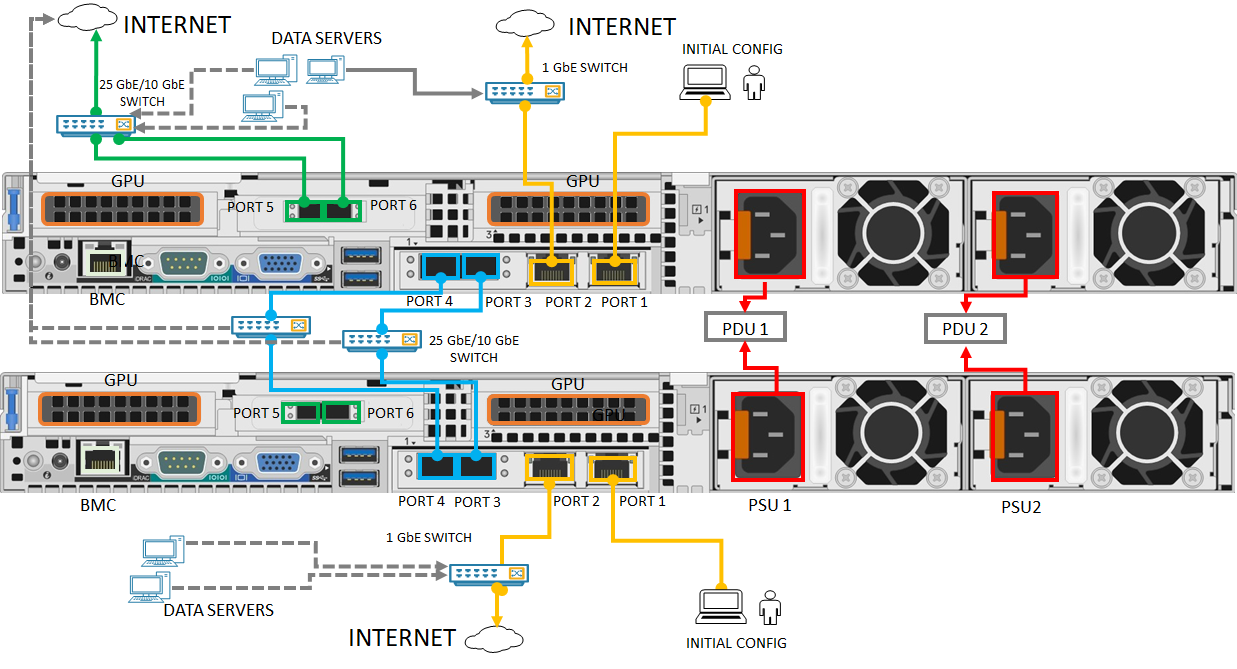
- 1-GbE 네트워크 인터페이스 PORT 1을 물리적 디바이스 구성에 사용되는 컴퓨터에 연결합니다. 컴퓨터를 디바이스에 직접 연결하는 경우(스위치를 통하지 않고) Ethernet 크로스오버 케이블 또는 USB 이더넷 어댑터를 사용합니다.
- 1GbE RJ-45 네트워크 케이블을 사용하여 포트 2를 인터넷에 연결합니다.
- SFP+ 구리 케이블 또는 파이버와 10/25GbE 스위치를 통해 두 디바이스 모두에서 포트 3 및 포트 4를 연결합니다. 파이버를 사용하는 경우에는 광학 SFP 어댑터를 사용합니다.
스위치를 통해 포트 3 연결
워크로드 트래픽을 위한 추가 포트가 필요하고 포트 수준 중복성이 필요하지 않은 경우 이 구성을 사용합니다.
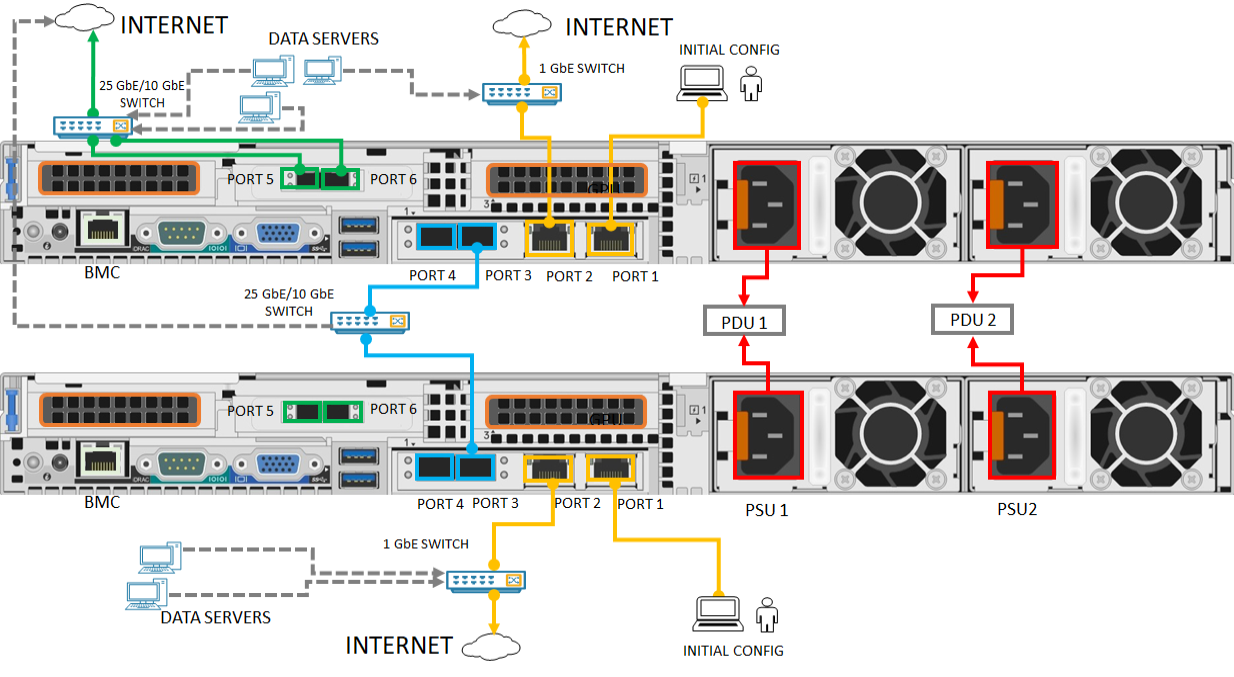
- 1-GbE 네트워크 인터페이스 PORT 1을 물리적 디바이스 구성에 사용되는 컴퓨터에 연결합니다. 컴퓨터를 디바이스에 직접 연결하는 경우(스위치를 통하지 않고) Ethernet 크로스오버 케이블 또는 USB 이더넷 어댑터를 사용합니다.
- 1GbE RJ-45 네트워크 케이블을 사용하여 포트 2를 인터넷에 연결합니다.
- SFP+ 구리 케이블 또는 파이버와 10/25GbE 스위치를 통해 두 디바이스 모두에서 포트 3을 연결합니다. 파이버를 사용하는 경우에는 광학 SFP 어댑터를 사용합니다.
참고 항목
Network Function Manager 배포를 위해 포트 5 및 포트 6이 연결되어 있는지 확인합니다. 자세한 내용은 자습서: Azure Stack Edge에 네트워크 기능 배포(미리 보기)를 참조하세요.
다음 단계
이 자습서에서는 다음을 수행하는 방법과 같은 Azure Stack Edge Pro GPU 항목에 대해 알아보았습니다.
- 디바이스 포장 풀기
- 랙에 디바이스 탑재
- 디바이스에 케이블 연결
다음 자습서로 이동하여 디바이스에 연결하는 방법을 알아봅니다.